これから書く内容は
DRMフリーのファイルが前提
裏技でもなくてAmazonの仕様です。
知っていると便利かも。
目次
電子書籍のファイルフォーマットは
PDFとEPUBが有名ですが
Kindleは.MOBI形式を採用しています。
Kindleには
Kindleパーソナル・ドキュメントサービス
というのがあって
お手持ちの
PDF等のファイルをKindleに送って
読むことができます。
Kindleパーソナル・ドキュメントサービスで対応している形式
pdf以外にも対応しています。
Kindle形式(.MOBI、.AZW)
Microsoft Word(.DOC、.DOCX)
HTML(.HTML、.HTM)
RTF(.RTF)
Text(.TXT)
JPEG(.JPEG、.JPG)
GIF(.GIF)
PNG(.PNG)
BMP(.BMP)
PDF(PDF)
(Amazonヘルプページより転載)
ご覧の通り
EPUBは対応していません。
EPUB形式は予め Amazon形式に変換しておきます。
EPUB→Amazon形式(.MOBI)に変換するソフト
どちらでも可能ですが。
calibreを使います。
インストールしてファイルを選んで【本を変換】変換します。
右下の【変換】をクリックで.mobi形式に変換されます。
変換後【パス】をクリックでファイルのフォルダが開くので便利です。
Kindleパーソナル・ドキュメントサービスの設定
まずは【アカウントサービス】→【コンテンツと端末の管理】に進む
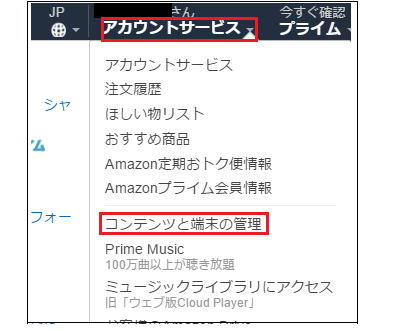
そして
【設定】タブに進み

中盤に
『1.パーソナル・ドキュメント設定の項目』に記載されている
『2.承認済みのメールアドレス』から
『3.送りたい端末』の『4.メールアドレス』宛に
PDFやEPUBファイルを添付して送付
承認済みメールアドレスはもう少し下にある
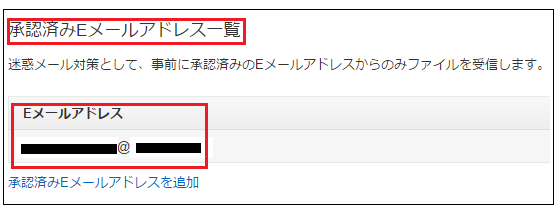
Kindleライブラリのパーソナルドキュメントの配信と削除方法
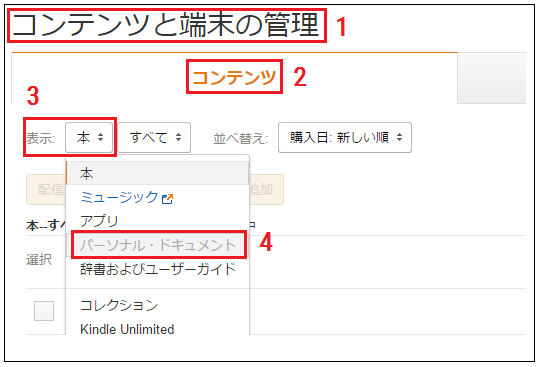
『1.コンテンツと端末の管理』画面の
『2.コンテンツタブ』に進み
『3.表示の項目』をクリックし
『4.パーソナルドキュメント』を指定する
■表示されたドキュメントを端末に配信する場合
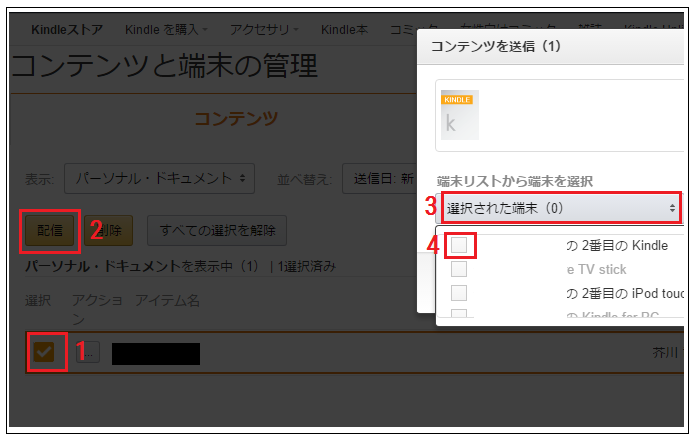
『1.ドキュメントを選択』し
『2.配信をクリック』
『3.選択された端末』をクリックし
『4.送る端末を選択』し
【配信】する
■表示されたドキュメントを削除する場合は
『1.ドキュメントを選択』したのち【削除】
USBでPCと接続して送ることも出来る

単に接続して
Kindleのドキュメントフォルダに落とせば良い
簡単、ですが
このやり方だとKindleライブラリのCloudには残らない

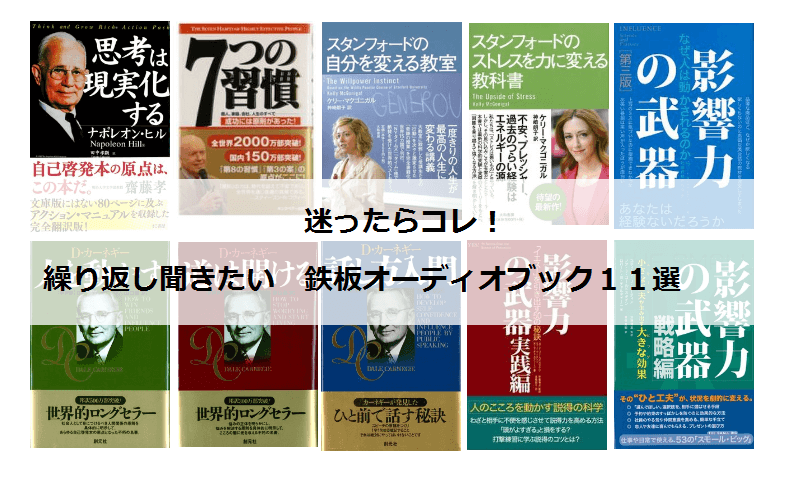

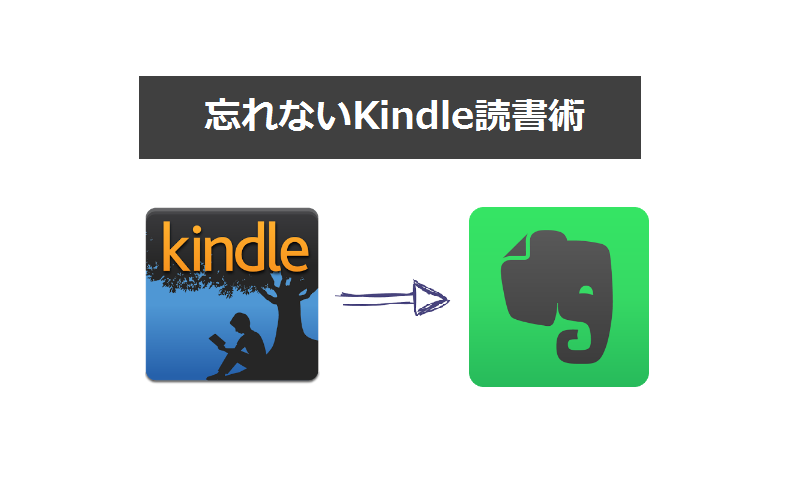




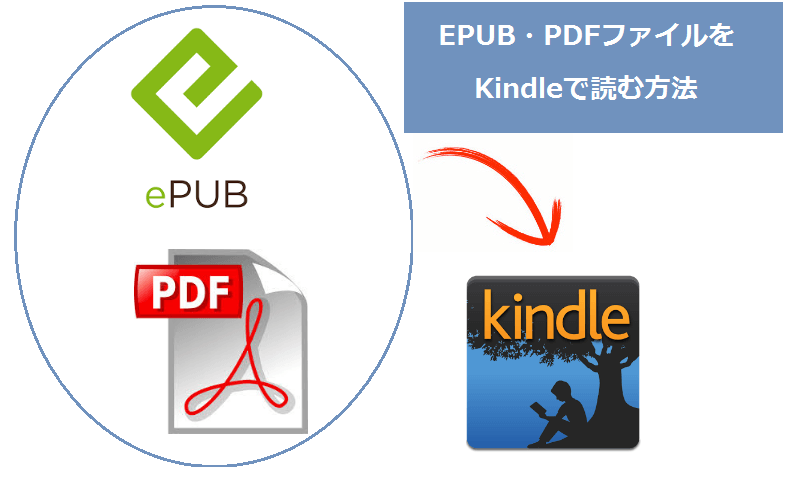
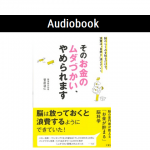

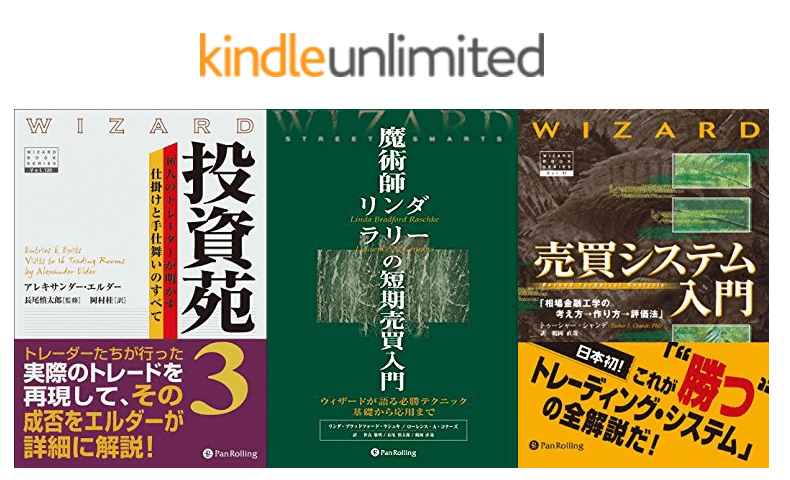
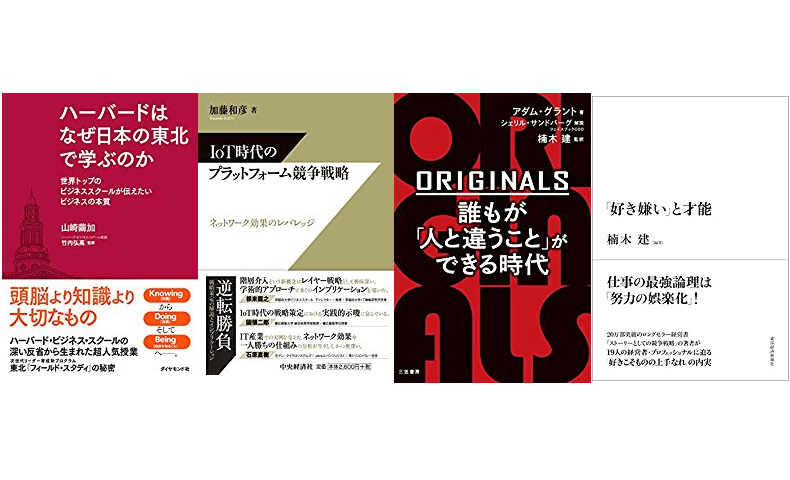
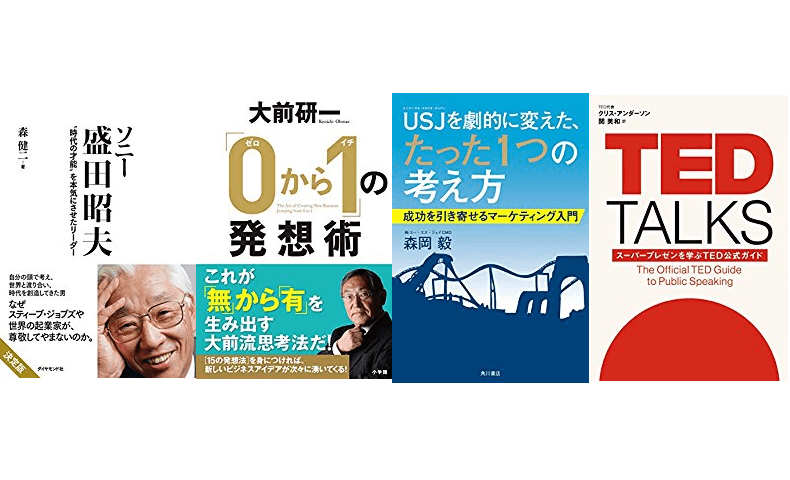
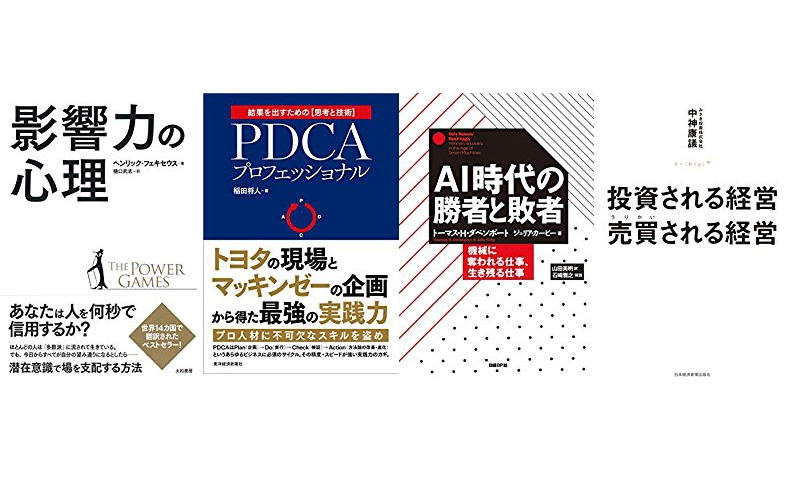
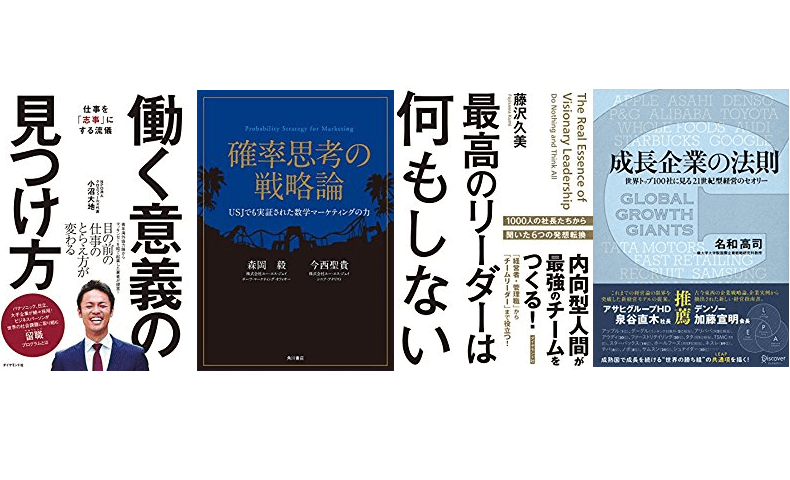

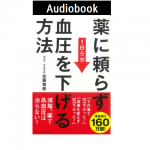
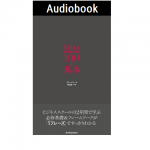

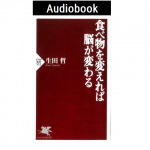
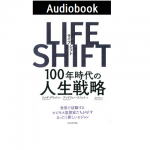
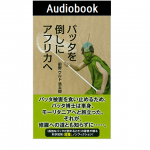
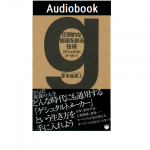
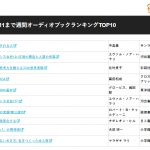
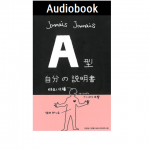

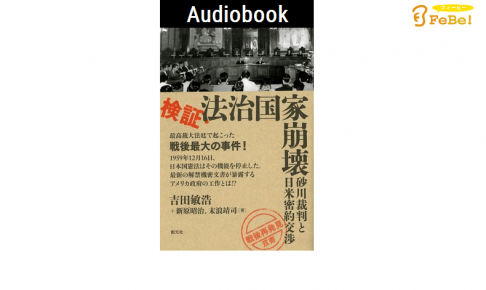
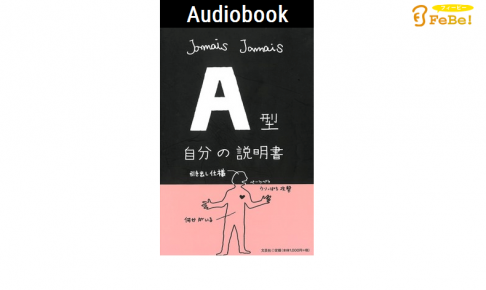
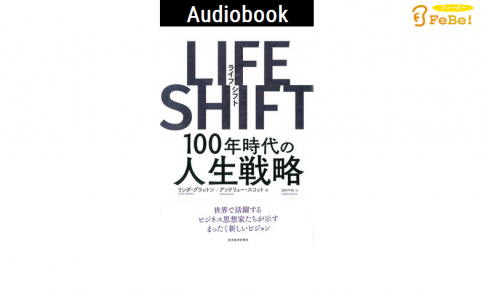
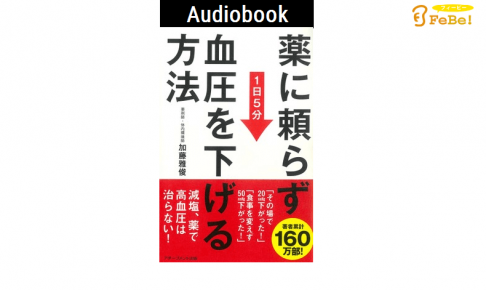
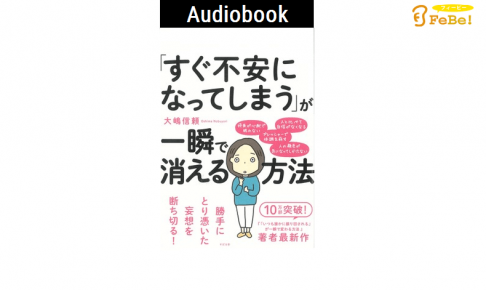
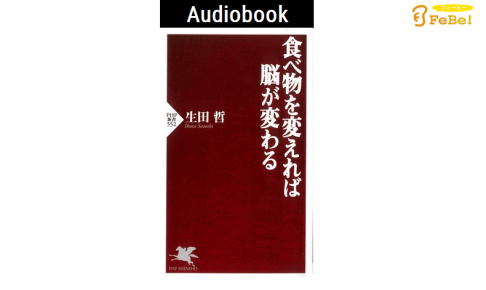
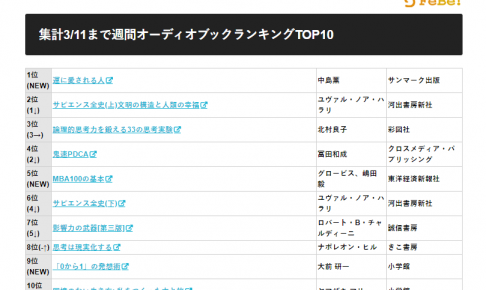
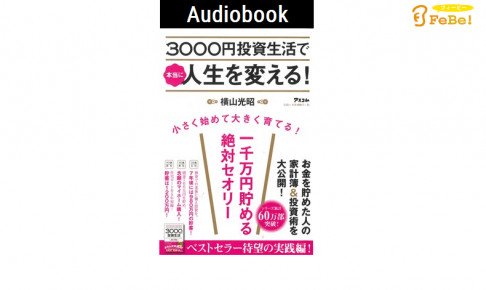
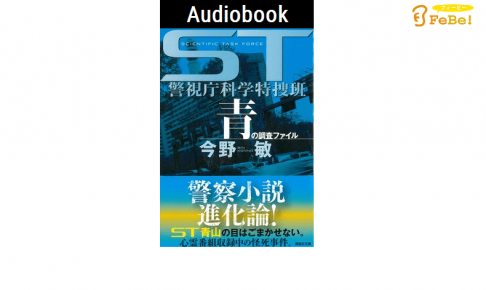
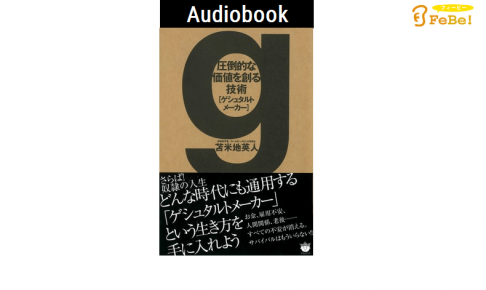

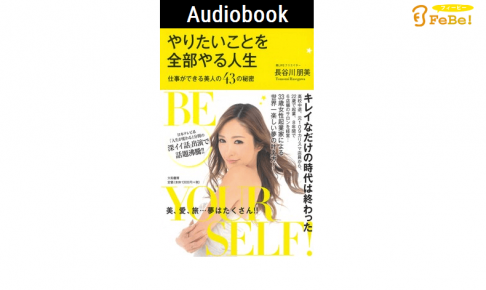


コメントを残す